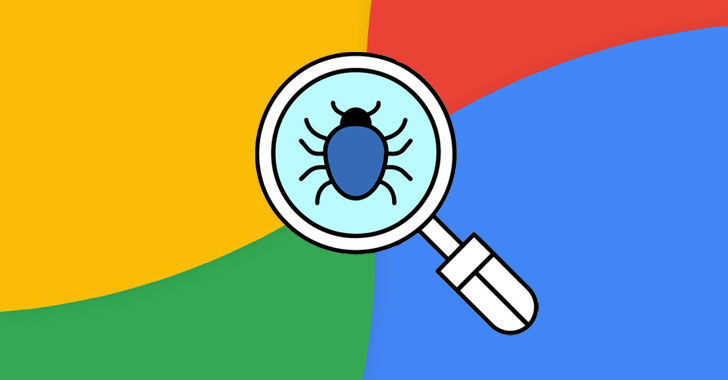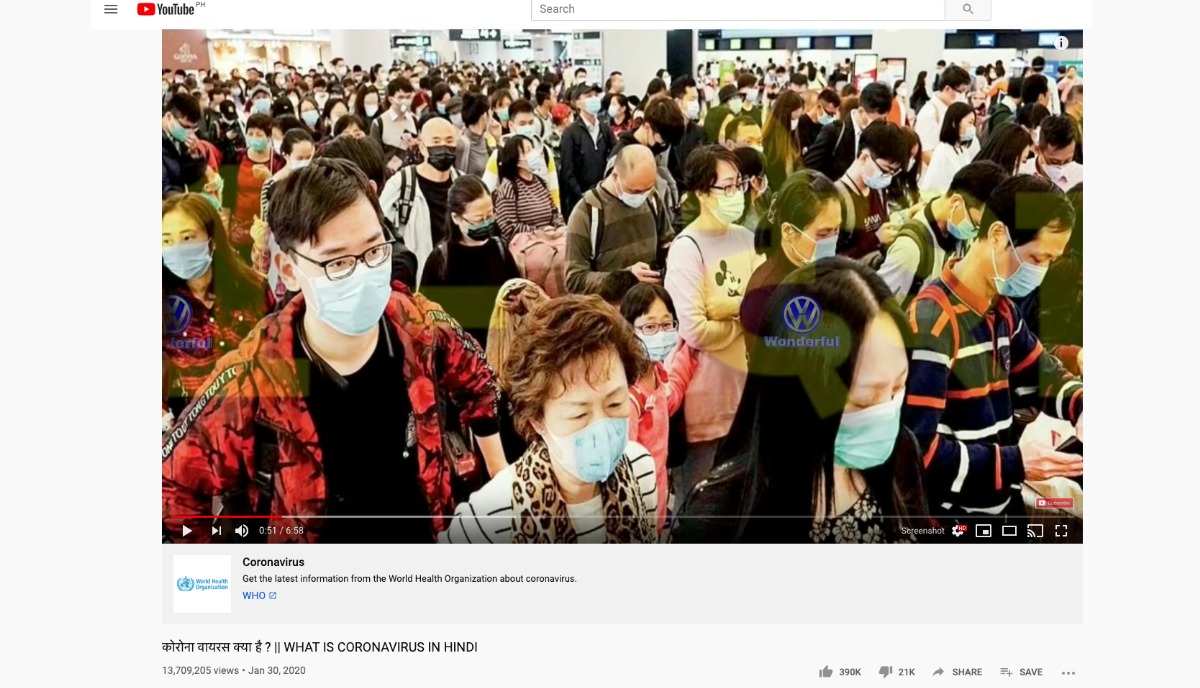Cara bermain YouTube di Google Home
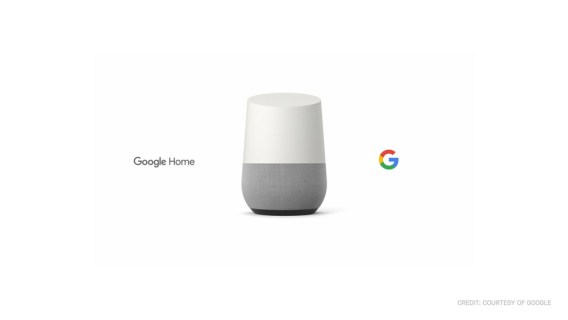
Aman untuk mengatakan bahwa speaker pintar adalah salah satu pasar produk paling populer pada dekade ini. Awalnya ditendang oleh AmazonKesuksesan Echo generasi pertama, hampir setiap perusahaan teknologi besar telah melemparkan topi mereka ke dalam cincin pengeras suara. Dari jajaran perangkat Home milik Google hingga AppleHomePod yang mewah, perangkat pintar telah mengisi setiap sudut rumah Anda selama bertahun-tahun sekarang. Dan tentu saja, ini bukan hanya perusahaan besar yang terlibat dalam aksi: Facebook, Sonos, Lenovo, dan Samsung (akhirnya) telah mengembangkan semua produk pintar mereka sendiri juga, baik menggunakan perangkat lunak asisten mereka sendiri atau menggunakan platform pihak ketiga seperti Alexa dan Google Assistant.
Tentu saja, dua pembicara utama adalah AmazonEcho dan Google's Home speaker, dan secara umum, kami sebenarnya lebih suka jajaran perangkat Google untuk penggunaan sehari-hari dasar. Salah satu hal terbaik tentang Beranda Google adalah integrasi dengan layanan Google yang sudah Anda gunakan, seperti Peta, Podcast, Foto, dan banyak lagi. Tentu saja, layanan Google yang paling populer sejauh ini adalah YouTube, dan dengan pertimbangan itulah kami melihat caranya YouTube dan Beranda Google bekerja bersama. Untuk panduan ini, kami akan mencari secara khusus di Google Home standar atau Google Home Mini; jika Anda memiliki Google Nest Hub, kamu bisa menonton YouTube tepat di perangkat. Mari selami.
Streaming Audio a YouTube Video
Speaker pintar Anda mungkin tidak memiliki layar, tetapi ponsel Anda tentu saja memilikinya, dan Anda mungkin menggunakannya untuk menonton YouTube sepanjang waktu. Tentu saja, bahkan speaker telepon terbaik tidak dapat dibandingkan dengan volume dan kesetiaan Google Home atau Home Mini Anda, dan karenanya, Anda mungkin ingin menggunakan speaker pintar Anda untuk mendengarkan YouTube saat Anda menonton di perangkat seluler Anda. Anda bahkan mungkin menganggap ini adalah fitur bawaan YouTube, karena Beranda Google mendukung Pemain dan YouTube memiliki ikon Cast tepat di aplikasi.
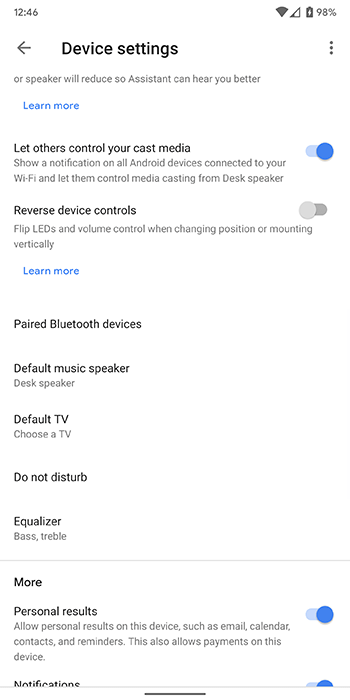
Sayangnya, jika Anda pernah mengklik ikon Cast in YouTube dan berharap itu memberi Anda pilihan untuk mendengarkan YouTube audio di speaker pintar Anda saat menonton video di ponsel Anda, Anda mungkin kecewa. Sementara Anda bisa berperan YouTube dari ponsel Anda ke Chromecast atau perangkat TV pintar lainnya, Anda tidak dapat menggunakan Cast untuk mengalirkan audio sendirian ke speaker. Dan meskipun ini mungkin mengecewakan, kabar baiknya adalah bahwa Beranda Google Anda bukan hanya pengeras suara — tetapi juga perangkat Bluetooth. Untuk mendengarkan YouTube di Google Home Anda, yang perlu Anda lakukan adalah memasangkan ponsel Anda dengan speaker Anda.
Buka aplikasi Google Home di ponsel Anda dan pilih speaker pilihan Anda dari dasbor. Ketuk ikon pengaturan di sudut kanan atas aplikasi, lalu gulir ke tengah halaman ini. Anda sedang mencari "Perangkat Bluetooth yang dipasangkan," sebuah menu yang memungkinkan Anda untuk melihat dan memasangkan ponsel, tablet, laptop, atau perangkat siap Bluetooth lainnya ke speaker Anda.
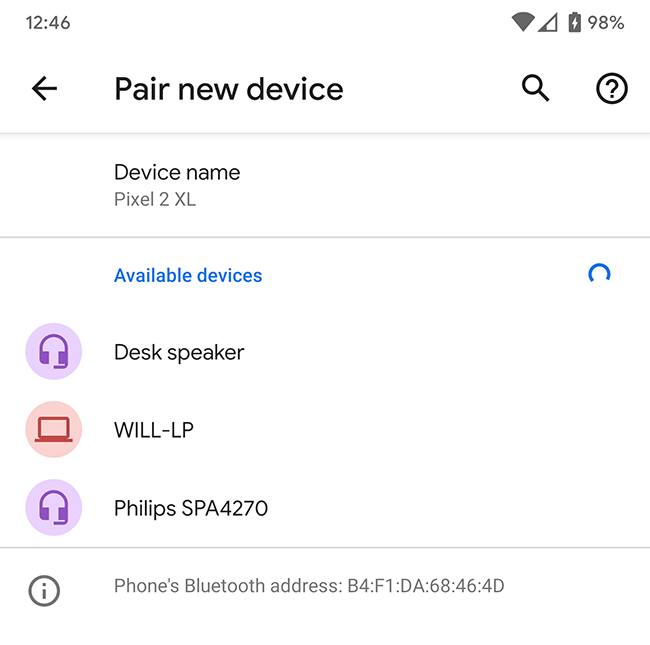
Klik opsi ini, lalu pilih "Enable Pairing Mode" di bagian bawah layar. Ini akan membuat speaker Anda dalam mode berpasangan. Beralih ke menu pengaturan pada perangkat Anda dan cari Bluetooth. Cari perangkat yang menunggu untuk dipasangkan, dan Anda akan melihat speaker Beranda Anda muncul di daftar ini. Setelah dipasangkan, Beranda Google Anda akan bertindak seperti speaker Bluetooth standar lainnya.
Kembali ke YouTube, pilih video yang ingin Anda tonton, dan audio dari video itu akan mulai diputar dari speaker Google Home Anda. Volume dapat dikontrol dari speaker atau ponsel Anda, dan semua kontrol pemutaran lainnya akan tetap ada di perangkat Anda.
Menggunakan YouTube Musik
Kami telah belajar cara menggunakan Beranda Google untuk mengalirkan audio YouTube, tetapi jika Anda tertarik menggunakan YouTube Musik, hal-hal sedikit lebih mudah. Baik Anda menggunakan tier gratis berkemampuan iklan atau tier berbayar, the YouTube Aplikasi musik memungkinkan Anda melakukan streaming langsung dari speaker Anda tanpa harus menggunakan Bluetooth. Bahkan, Anda bahkan dapat mengatur YouTube Musik sebagai layanan streaming standar pada speaker Anda.
Untuk memulai, buka aplikasi Beranda dan pilih ikon Profil di bagian bawah aplikasi. Cari opsi Pengaturan, lalu pilih tab "Layanan". Dari daftar ini, pilih Musik, lalu pilih YouTube Musik sebagai layanan musik default yang Anda tunjuk. Karena Anda sudah masuk ke akun Google Anda di Beranda, Anda tidak perlu masuk lagi.
Bermain YouTube Musik di Beranda Google
Dengan YouTube Musik ditetapkan sebagai layanan pemutaran default di Beranda Google Anda, kini Anda dapat beralih menggunakan perintah suara untuk meminta lagu tertentu, artis, stasiun radio, dan banyak lagi. Untuk memulai, katakan saja, “Hai Google, mainkan (artis: nama lagu) di YouTube Musik. ”Pembicara Utama Anda akan menjawab dengan konfirmasi atau meminta Anda untuk mengulangi perintah Anda jika itu tidak mendengarkan Anda dengan baik, dan Anda akan mendengarkan lagu favorit Anda dalam waktu singkat.
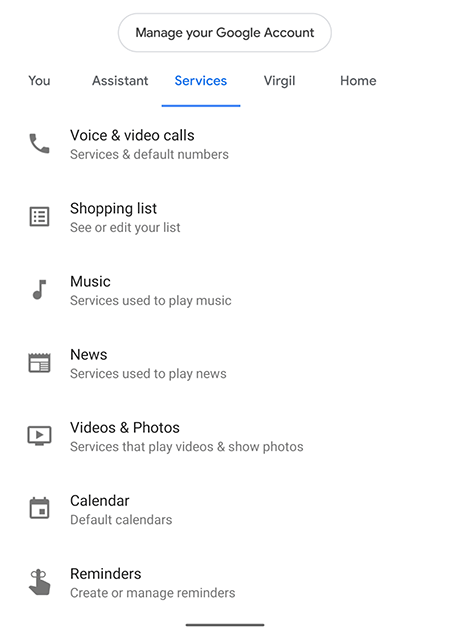
Anda dapat melakukan hal yang sama dengan perintah seperti, "Hei Google, putar lagu yang masuk (lirik sebagian atau penuh)" atau, "Hei Google, putar lagu itu oleh (artis) di (film / acara TV)." Ini berguna jika Anda tidak tahu pasti nama lagu tersebut, tetapi Anda tahu bagian-bagian tertentu atau dapat mengingat film tempat Anda mendengarnya.
Jika Anda lebih suka tidak mengatur YouTube Musik sebagai layanan pemutaran default Anda, atau Anda hanya ingin streaming musik dari menu YouTube Aplikasi musik di perangkat Anda, Anda dapat melakukannya juga. Pastikan sudah YouTube Musik terpasang di perangkat Anda, buka aplikasi, lalu gunakan ikon Cast di bagian atas layar untuk melemparkan pilihan musik Anda ke Home Google Anda. Anda juga dapat menggunakan fungsi Bluetooth yang dijelaskan di atas, tetapi Google Cast lebih mudah, lebih cepat, dan jauh lebih baik dalam menjaga koneksi yang stabil.
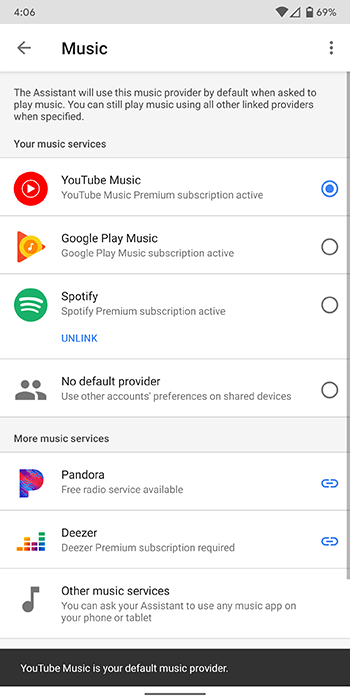
Menggunakan Perintah Suara dengan YouTube televisi
Jika Anda telah memotong kabelnya dan berlangganan YouTube TV sebagai cara menonton televisi langsung di rumah, Anda dapat menggunakan Google Home untuk mengontrol televisi Anda. Anda ingin memastikan Anda memiliki Google Chromecast yang terhubung ke televisi Anda untuk streaming, dan pastikan Chromecast Anda disinkronkan dengan akun Google Anda yang digunakan di dalam Google Home dan YouTube TELEVISI. Setelah selesai, Anda akan dapat menggunakan Beranda Google untuk mengirim perintah langsung ke televisi Anda.
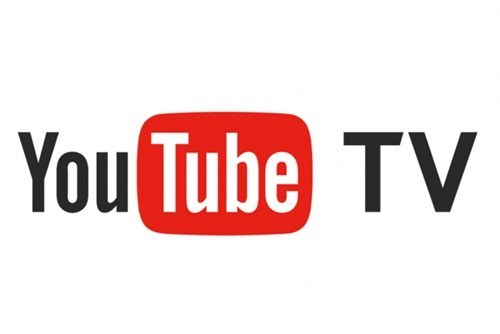
Mulailah dengan mengatakan "Hai Google" diikuti oleh salah satu contoh berikut:
- "Mainkan (nama saluran) pada YouTube TELEVISI."
- “Mainkan (nama acara TV) di YouTube TELEVISI."
- “Mainkan episode terbaru dari (nama acara TV) di YouTube TELEVISI."
- “Mainkan (nama film) di YouTube TELEVISI."
- “Mainkan (permainan olahraga) di YouTube TELEVISI."
- “Mainkan game (nama tim) di YouTube TELEVISI."
- "Rekam (acara TV / game / film)."
Tentu saja, begitu Anda menonton sesuatu YouTube TV, Anda dapat menggunakan Beranda Google untuk mengontrol pemutaran. Meminta Google untuk berhenti, melanjutkan, dan berhenti dapat menghentikan jarak yang hilang dari menghalangi film favorit Anda, dan itu tidak berhenti di situ. Melompati maju, mundur, dan teks tertutup semua dapat dikontrol langsung dari suara Anda juga.
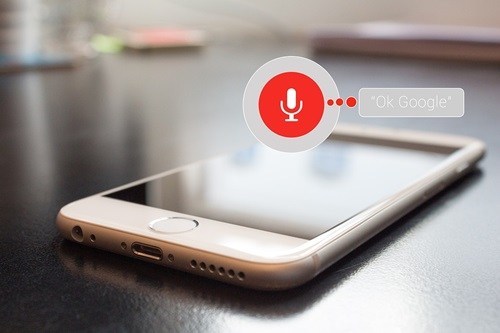
Maksimalkan Beranda Google
Ada banyak hal yang perlu dicintai tentang Beranda Google Anda, tetapi sebagai pembicara pertama dan terutama, dapat melakukan streaming YouTube untuk itu adalah salah satu yang paling penting. Dengan YouTube TV dan YouTube Musik, Anda dapat menyinkronkan akun langsung dengan Google ke pengeras suara Beranda Anda, dan untungnya, dukungan tidak berhenti di situ. Dengan kemampuan untuk memasangkan melalui Bluetooth, speaker Google Home Anda sangat cocok untuk peledakan vlog terbaru atau video memasak dari ponsel atau tablet Anda, tanpa harus menggunakan speaker yang disertakan.
Apa fitur favorit Anda di Beranda Google? Beri tahu kami di komentar di bawah, dan lihat panduan kami untuk bangun dengan musik setiap pagi dengan Beranda Google Anda.